答案:通过重建BCD、系统还原、删除问题驱动、运行SFC修复Windows 8无法启动问题。具体步骤依次为使用安装介质进入命令提示符执行bootrec命令修复引导,选择还原点回滚系统,删除导致冲突的驱动文件如DMProtectEx64.sys,以及离线运行sfc /scannow修复系统文件,最终重启验证修复效果。
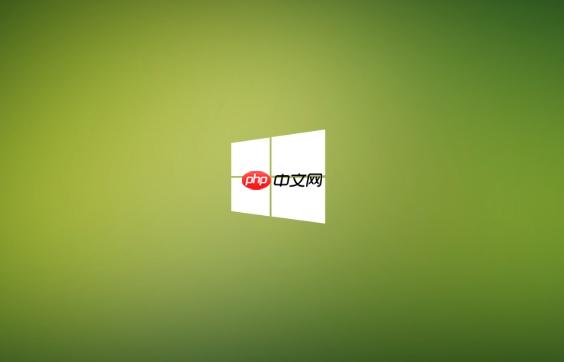
如果您的Windows 8系统在尝试启动修复后仍然无法正常进入桌面,则可能是由于启动配置、系统文件损坏或特定驱动程序冲突导致。以下是针对此问题的多种解决方法。
本文运行环境:Dell Inspiron 15,Windows 8.1
当启动修复无法解决问题时,手动重建引导配置数据(BCD)可以解决因引导记录损坏导致的启动失败。
1、插入Windows 8安装U盘或恢复光盘,从该设备启动计算机。
2、选择语言偏好后点击“下一步”,然后点击“修复计算机”。
3、依次选择“疑难解答” > “高级选项” > “命令提示符”。
4、在命令提示符中依次输入以下命令,每输入一行按一次Enter执行:
bootrec /fixmbr
bootrec /fixboot
bootrec /scanos
bootrec /rebuildbcd
5、命令执行完成后关闭命令提示符窗口并重启电脑,移除安装介质,观察是否能够正常启动。

系统还原可以将操作系统回滚到之前创建的还原点,适用于因最近安装软件或更新引发的启动故障。
1、在“高级选项”菜单中选择“系统还原”。
2、按照向导提示选择一个在问题出现前创建的还原点。
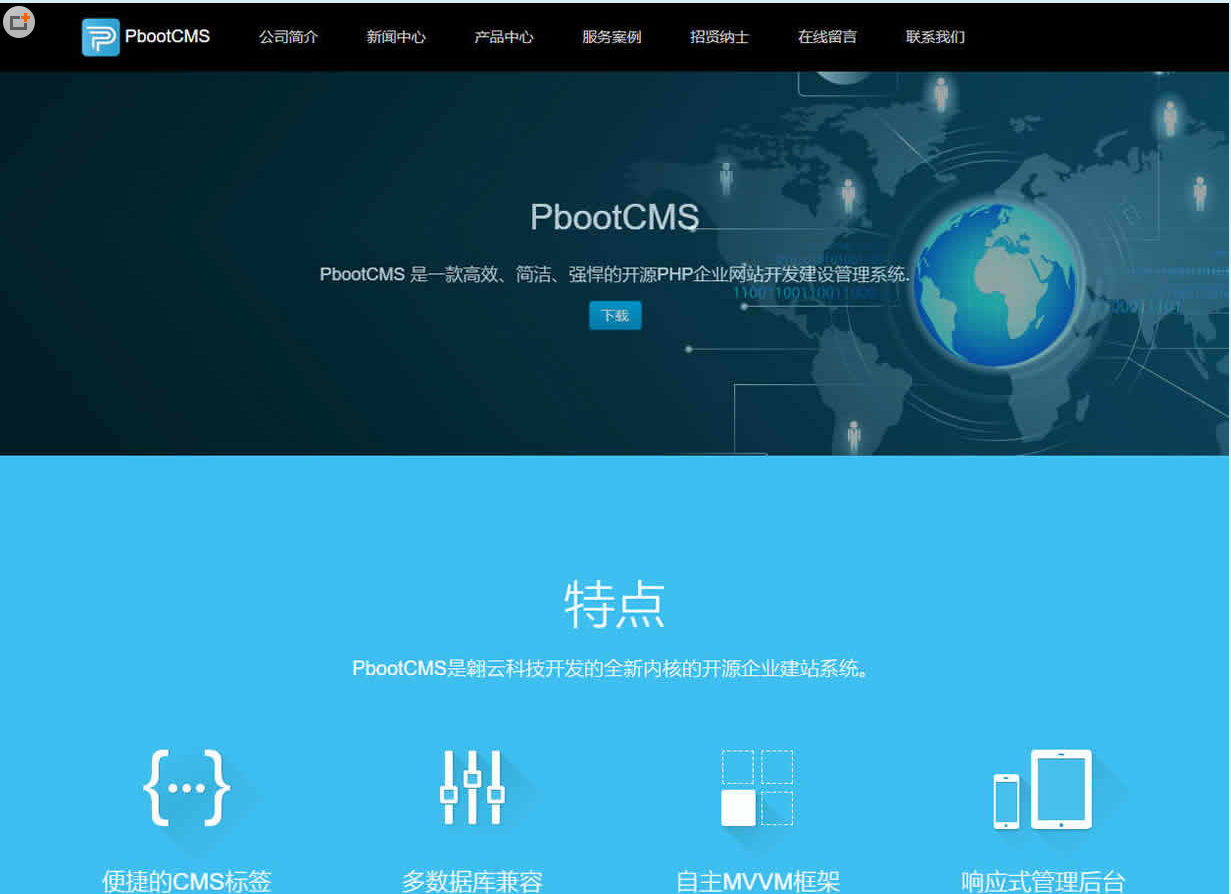
PbootCMS是一款高效、简洁、强悍的开源PHP企业网站开发建设管理系统。 PbootCMS 1.1.8 更新日志:2018-08-07 1.修复提交表单多选字段接收数据问题; 2.修复登录过程中二次登陆在页面不刷新时验证失败问题; 3.新增搜索结果fuzzy参数来控制是否模糊匹配; 4.新增父分类,顶级分类名称及链接独立标签,具体见手册; 5.新增内容多图拖动排序功能。
 243
243

3、确认还原计划无误后,点击“完成”并开始还原过程。
4、等待系统自动重启并应用还原设置,请勿在还原过程中中断电源。

某些第三方安全软件或驱动程序可能导致签名验证失败,从而阻止系统启动,可通过命令行删除异常文件。
1、通过安装介质进入“命令提示符”界面。
2、输入 dir c:\Windows\System32\drivers\ 查看驱动目录内容,寻找可疑文件。
3、根据错误代码提示(如0xc000048),定位具体文件,例如 DMProtectEx64.sys。
4、执行删除命令:del c:\Windows\System32\drivers\DMProtectEx64.sys。
5、输入 exit 退出命令提示符,重启电脑尝试正常启动。

SFC工具可扫描并修复受损的Windows系统文件,适用于因关键文件损坏导致的启动异常。
1、进入“高级选项”中的“命令提示符”。
2、输入命令 sfc /scannow /offbootdir=c:\ /offwindir=c:\windows 并按Enter执行。
3、等待扫描完成,系统会自动报告是否发现并修复了损坏文件。
4、修复完成后重启计算机,检查启动状态是否恢复正常。
以上就是win8系统启动修复失败_Win8启动修复失败解决的详细内容,更多请关注php中文网其它相关文章!

Windows激活工具是正版认证的激活工具,永久激活,一键解决windows许可证即将过期。可激活win7系统、win8.1系统、win10系统、win11系统。下载后先看完视频激活教程,再进行操作,100%激活成功。

Copyright 2014-2025 https://www.php.cn/ All Rights Reserved | php.cn | 湘ICP备2023035733号